Ako sťahovať písma na iPad
Čo vedieť
- iPad sa nedodáva s dodatočnými písmami a na ich inštaláciu budete potrebovať aplikácie. Máme radi iFont.
- Po stiahnutí aplikácie písiem pre iPad nainštalujte písma klepnutím Inštalácia.
- Nie všetky aplikácie podporujú vlastné písma, ale pre tie, ktoré ich podporujú, budú dostupné a dostupné dodatočné písma spolu so vstavanými písmami.
Tento článok vysvetľuje, ako sťahovať písma do iPadu, kde ich získať a ako tieto nové písma používať v aplikáciách iPadu. Váš iPad musí byť spustený iPadOS 13 alebo vyššie, ak chcete použiť vlastné písma.
Ako sťahovať písma na iPad z aplikácie
V predvolenom nastavení získate iba písma, ktoré sú predinštalované s iPadom, ale to je dosť obmedzujúce. Písma môžete nainštalovať pomocou sťahovanie aplikácií do iPadu ktoré im ponúkajú. Tu je postup:
-
Prejdite do obchodu App Store a vyhľadajte „Fonts for iPad“. Nájdite požadovanú aplikáciu písma a stiahnite si ju.
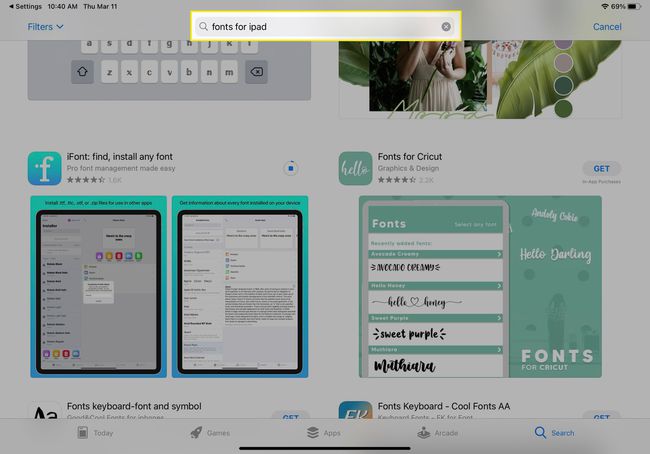
-
Prehliadajte alebo vyhľadajte aplikáciu a nájdite písmo, ktoré chcete nainštalovať do iPadu. Keď nájdete písmo, klepnite na Inštalácia.

Tento článok bol napísaný pomocou iFont, ale na výber je veľa iných aplikácií na písma. Presné kroky na ich použitie sa budú mierne líšiť.
-
Potvrďte, že písma sú nainštalované na vašom iPade tak, že prejdete na nastavenie > generál > Písma.
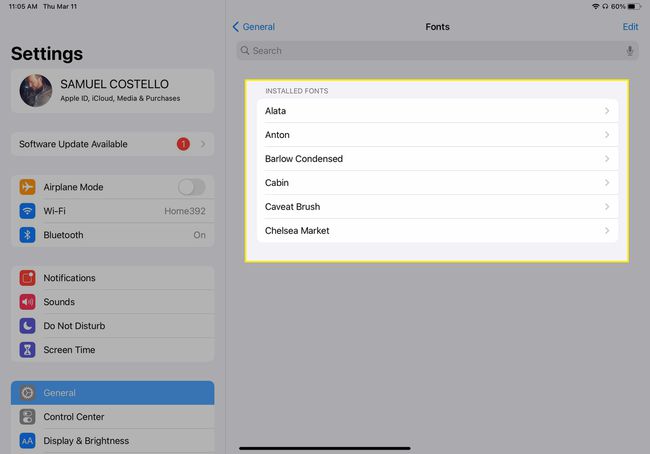
Ako sťahovať písma na iPad z webu
Niektoré aplikácie písiem sa dodávajú so sadou predinštalovaných písiem. Niektoré vám tiež poskytujú možnosť nájsť ďalšie písma online a stiahnuť si ich. Ten proces je o niečo zložitejší. Tu je postup:
-
V aplikácii písiem si prehliadajte alebo hľadajte na webe a vyberte písmo, ktoré chcete stiahnuť do aplikácie písiem.
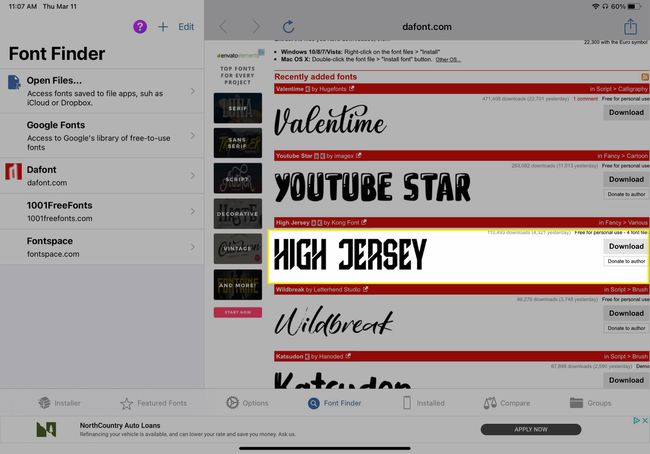
-
Písmo sa stiahne do vašej aplikácie písiem. Ďalej ho musíte nainštalovať do iPadu. V tomto príklade to urobíme výberom Importovať do iFont.
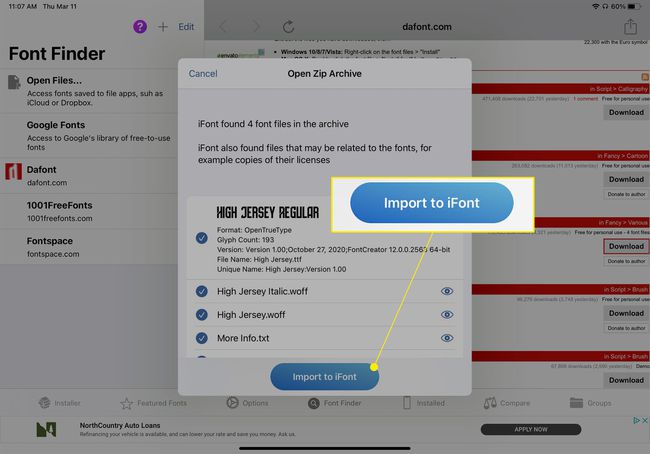
-
Ak chcete nainštalovať písmo, budete musieť nainštalovať takzvaný konfiguračný profil. Toto je súbor preferencií, ktorý umožňuje ďalšie funkcie na vašom iPade.
Po stiahnutí písma z webu a jeho importovaní do iFont musíte prejsť na Inštalátor kartu v spodnej časti a klepnite na Inštalácia na písme, ktoré ste si stiahli.
-
Pri inštalácii konfiguračného profilu postupujte podľa pokynov na obrazovke. V našom príklade vyberieme Povoliť aby inštalácia mohla pokračovať.
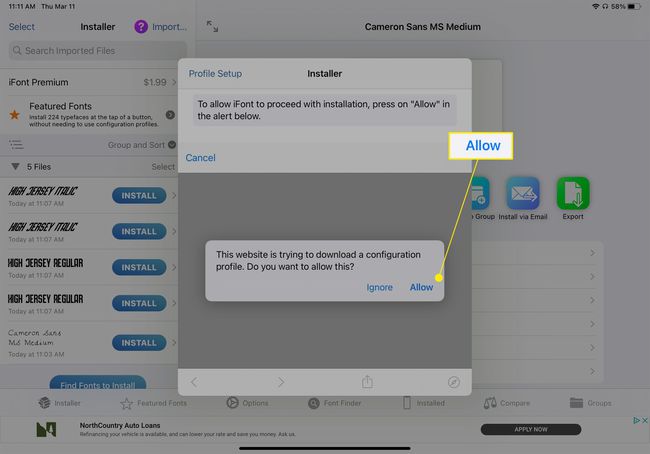
-
Potom prejdite na nastavenie > generál > Profily a klepnite na názov profilu písma.
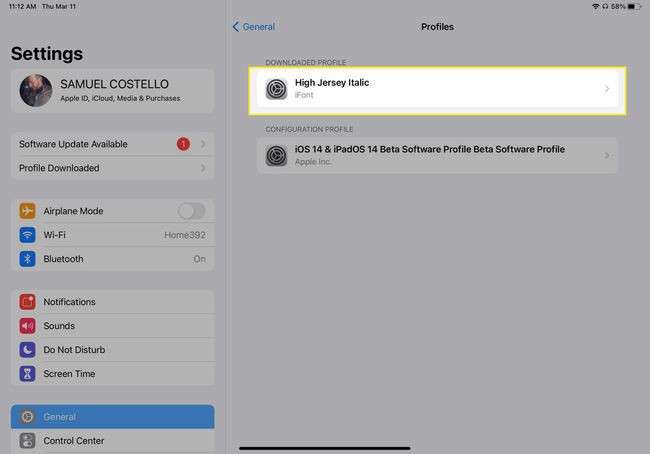
-
Klepnite Inštalácia, zadajte svoj prístupový kód ak sa zobrazí výzva, a potom klepnite na Inštalácia znova (môže vás upozorniť, že tento profil nie je podpísaný. To je v poriadku). Po dokončení je písmo, ktoré ste stiahli z webu, pripravené na použitie na vašom iPade.
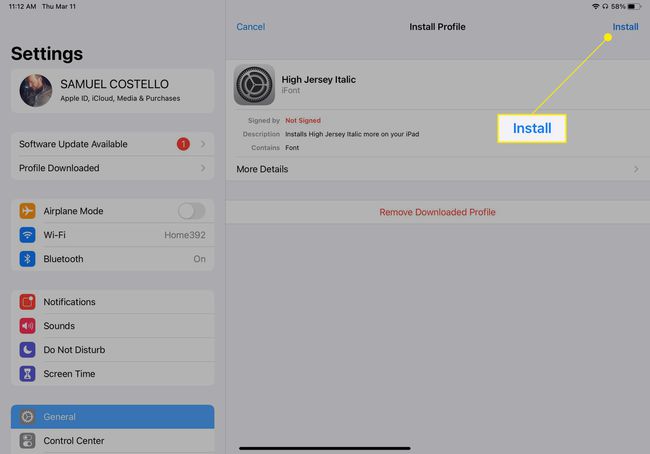
Ako používať písma na iPade
Keď si do iPadu stiahnete nové písma, môžete ich začať používať v aplikáciách. Tu je postup:
Aj keď môžete zmeniť písma, ktoré používate v aplikáciách Apple, napr Pages a Keynote alebo aplikácie tretích strán Photoshop pre iPad, nemôžete zmeniť predvolené systémové písmo používané v celom iPade.
Otvorte aplikáciu, ktorú chcete použiť.
-
Vyhľadajte tlačidlo, ktoré ovláda, aké písmo používate, a klepnite naň. Ak toto tlačidlo nemôžete nájsť, aplikácia pravdepodobne nepodporuje vlastné písma.

V zozname písiem klepnite na nové písmo, ktoré chcete použiť.
-
Zadajte požadovaný text a zobrazí sa v novom type písma.
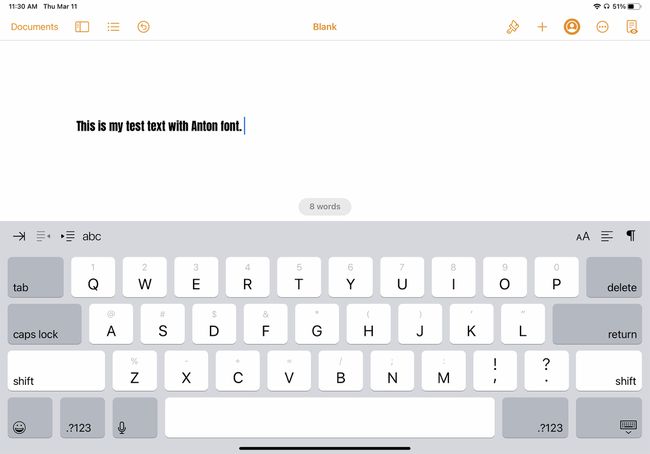
Ako odstrániť písma z iPadu
Odstránenie fontov na iPade je často jednoduchšie ako ich inštalácia. Tu je to, čo robiť.
Ísť do nastavenie > generál > Písma a klepnite na Upraviť.
Klepnutím na kruh vedľa každého písma, ktoré chcete odstrániť, ho vyberte.
-
Klepnite Odstrániť a písma budú vymazané.

Ak bolo písmo, ktoré chcete odstrániť, stiahnuté z webu a na jeho použitie bolo potrebné nainštalovať konfiguračný profil, kroky sa mierne líšia. V takom prípade prejdite na nastavenie > generál > Profily, klepnite na profil a potom klepnite na Odstrániť profil.
